
Возможно, в какой-то момент вы захотите использовать другой язык в Windows 10.. Или вы купили компьютер за границей и хотите использовать его на своем родном языке. Способ смены языка в операционной системе несложный. Ниже мы объясняем шаги, которые необходимо выполнить, чтобы этого добиться. Таким образом, у вас может быть нужный язык на компьютере.
Windows 10 предоставляет нам доступ к большому количеству языков. Таким образом, мы всегда можем выбрать тот, который считаем удобным. Процесс смены языка всегда один и тот же. Так что эти шаги всегда помогут вам.
Сначала мы переходим к конфигурации Windows 10, мы можем получить к ней доступ с помощью сочетания клавиш Ctrl + I. Оказавшись внутри, мы должны перейти в раздел времени и языка, который выходит прямо в центр экрана. Попав внутрь, смотрим на левую колонку.
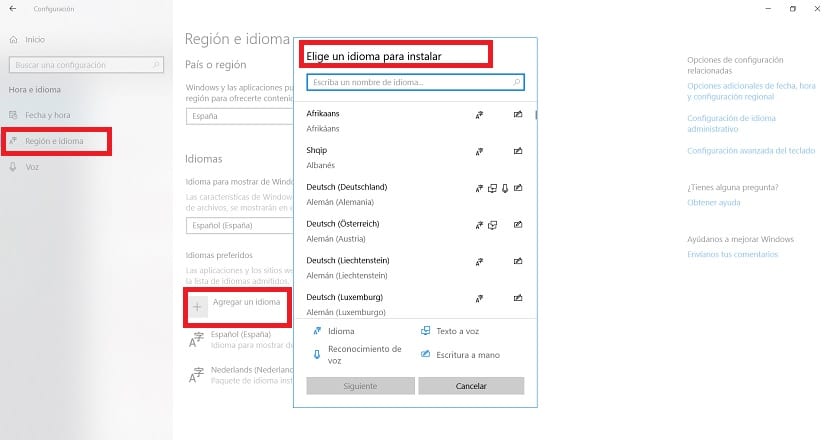
В этом столбце мы должны щелкнуть по региону и языку. Там мы увидим, что появляется поле со знаком + рядом с текстом «добавить язык». Нам просто нужно щелкнуть по нему, чтобы появился список языков, которые мы можем использовать в Windows 10. Все, что нам нужно сделать, это выбрать тот, который мы хотим.
Когда мы нашли язык, который хотим использовать, мы нажимаем кнопку «Далее» и затем устанавливаем. Пакет данных для этого языка будет загружен на компьютер. Когда он будет установлен, мы вернемся в раздел региона и языка, где были раньше. Там вы увидите поле с надписью «язык для отображения в Windows.«. Это будет язык, который мы используем в операционной системе, поэтому мы выбираем тот, который нам нужен.
Сделав это, мы уже выбрали язык, который будем использовать в Windows 10. Итак, операционная система изменит этот язык. Во многих случаях вы не можете изменить его напрямую, но как только вы перезагрузите компьютер, появится новый язык, который вы ввели.